- 2025年5月22日
AIライティングのやり方完全ガイド|初心者でも効率UPできる5ステップ
「AIで記事なんて書けるの?」正直、最初は私もそう思っていました。コピーライターとして20億円以上の売上に関わっ……

「AIで漫画が描ける時代だよ」って言われても、正直ピンと来ませんでした。
ChatGPTも画像生成AIも、なんとなく触ったことはあるけど、**“漫画を作る”ってどういうこと?**って。
しかも、検索するとツールの名前が山ほど出てくる。
SkyReels?Midjourney?Stable Diffusion?Canvaも使うの?
**「もう、どれをどう使えばいいのか全然わからない!」**ってなったんですよね。
実は私も、中小企業5社分のプロンプト制作を担当してる身なんですが、最初は見事に迷子になりました。
いろんなツールを試しては、「あれ、これって逆に手間かかってない…?」ってガックリしたりして。
でもある時ふと、「漫画を構成するパーツを分けて考えればいいんじゃないか?」って気づいたんです。
そこからは、ChatGPTでストーリーとセリフを出す → 画像生成AIで絵を作る → Canvaで編集するっていう流れで、一気に形になっていきました。
この記事では、そんな試行錯誤を経て見つけた「AI漫画を自然に作るステップ」と「初心者向けのおすすめツール」を、私の実体験と一緒にお伝えします。
「AIってすごいけど、やっぱセンスないと無理でしょ…」って思ってるあなたにこそ届けたい。
実際に作ってみると、意外と“あの壁”は越えられますよ。

「AIで漫画が描ける」なんて、最初に聞いたときは冗談だと思いました。
でも、いまやストーリーもイラストもAIで自動生成できる時代です。
たとえば、ChatGPTを使えばプロットからセリフまで自動で考えてくれるし、画像生成AI(Midjourney、Bing Image Creator、Soraなど)ならキャラや背景を作ってくれる。
正直、ちょっと前なら考えられなかったレベルのことが、PC一台でできてしまうんです。
実際、最近ではYouTubeショートやTikTokに「AI漫画風動画」が大量に投稿されていますよね。
しかも、それっぽいどころか、**「これ、プロが描いたんじゃない?」**と思わせる完成度のものも普通にあります。
もちろん、完全自動で完璧な漫画ができるかといえば、答えはNOです。
現状のAIには、絵の一貫性やセリフの間のテンポ感、感情表現といった“人間っぽさ”がまだまだ難しい。
でも、「下絵が描けないから漫画家にはなれない」と思っていた人にとっては、革命的なチャンスでもあるんですよ。
「自分で描けなくても、物語を表現できる」
これが、AI漫画の最大の魅力だと私は思っています。
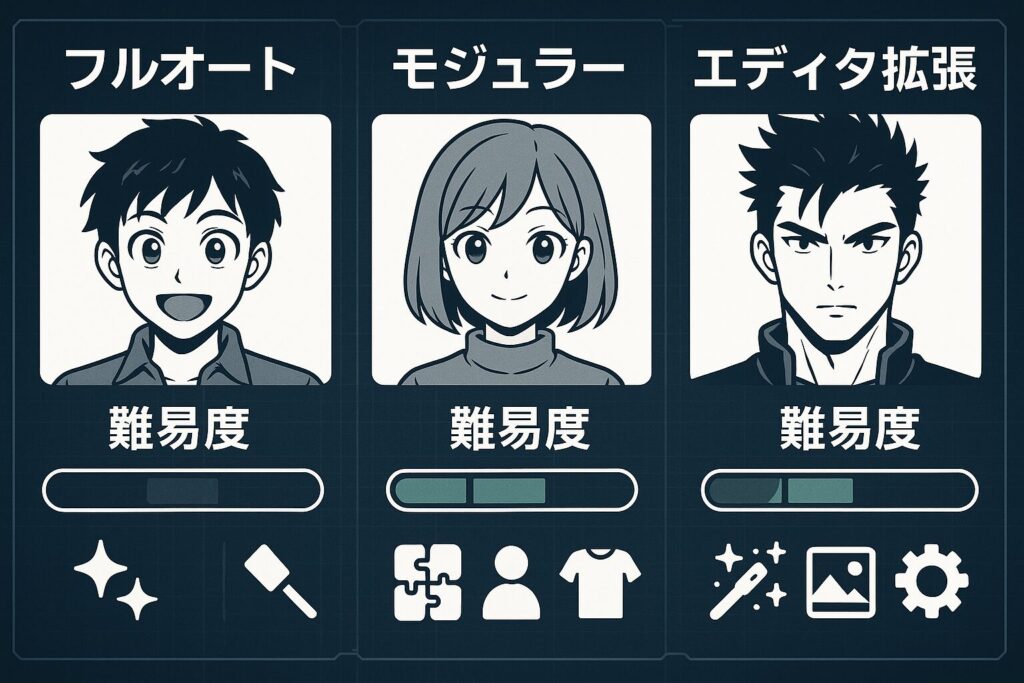
AI漫画って、実はやり方のタイプによって“作業量”も“自由度”も全然違うんですよ。
私も最初はいろんなツールを試して、「なんでこんなに疲れるの?」と困った時期がありました。
そこで今回は、これまで試してわかった「AI漫画を作る3つの方法」を、順番に比較しながら紹介します。
これは、**SkyReelsやAnifusionなどの“漫画自動生成ツール”**に任せる方法です。
基本的には「テーマ」や「キーワード」を入力するだけで、キャラ設定も絵もセリフもAIが全部やってくれます。
実際にやってみると…たしかに簡単だし、手軽。
でも、クオリティ面でちょっと物足りなさが残りました。
セリフが変だったり、構図が不自然だったり、**「これで公開はちょっと…」**というケースも多くて。
初心者が最初に感触を掴むにはアリですが、“本気の1本”を作るには少し弱いかな、というのが正直な感想です。
このタイプが、今の主流です。
たとえば、ChatGPTでストーリーやセリフを考えて、Stable DiffusionやMidjourneyでキャラクターや背景を生成し、それをCanvaなどでレイアウトする。
一つひとつの要素に自由度があって、「作品を作ってる感」がしっかりあるんですよね。
もちろん、多少の調整や慣れは必要ですが、私はこの方法が一番“楽しい”と感じました。
最後は、「編集を制する者がAI漫画を制す」とも言える方法。
Photoshopの生成AIや、Image Inpainting系ツールで画像の欠損・違和感を補完することで、グッと完成度が上がります。
たとえば、
など、“あと一歩の手直し”がクオリティの決め手になるんです。
この3タイプは、目的やスキルレベルに応じて使い分けるのがベスト。
「まず試してみたい」なら①、「表現を追求したい」なら②+③の併用がおすすめです。
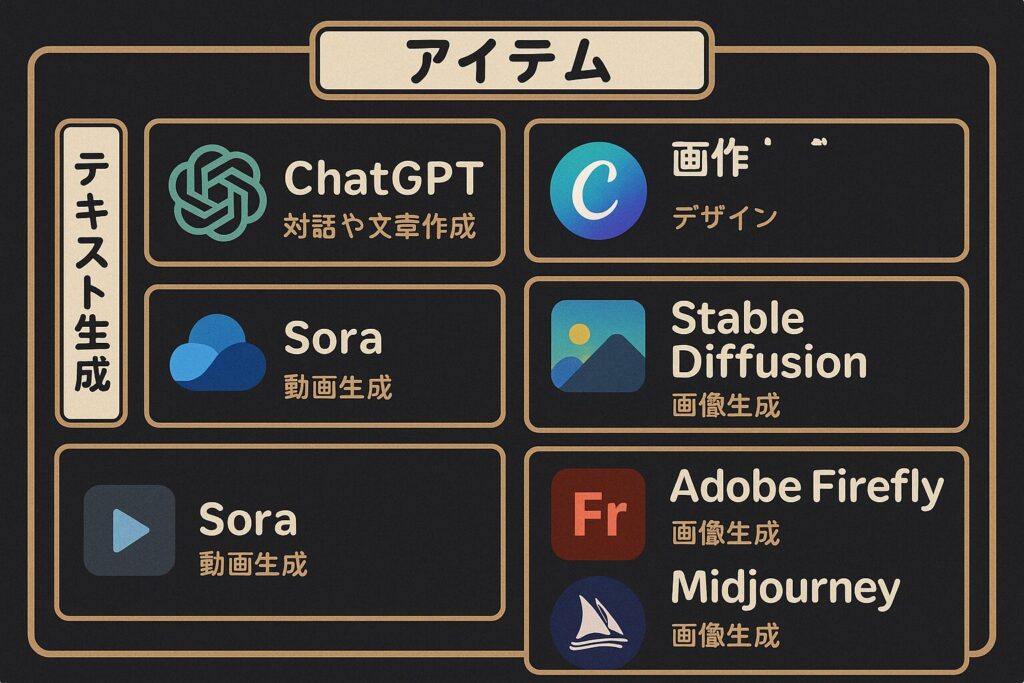
「結局、どのツールを使えばいいの?」
これ、AI漫画に初挑戦する人が100%ぶつかる壁です。私もそうでした。
だからこそ今回は、「目的別におすすめしたい5つのツール」を、実際に使った体験ベースで正直に紹介します。
用途:ストーリー+キャラ+セリフの基礎を作りたい人向け
まずは王道の組み合わせ。
ChatGPTでプロンプトをうまく設計すれば、キャラクターの個性やストーリー構成、セリフ回しまで一気に生成可能。
そこに画像生成AIを使えば、キャラのビジュアルや背景も自動で作れます。
▶ 体験メモ:
キャラ設定→プロンプト設計→4コマの各場面出力…と手順を踏めば、“物語として通る漫画”がちゃんと完成しました。
ただし、画像は1回で理想形にはならないことが多く、修正前提で使うのがコツです。
用途:画像を編集・整えて“それっぽく”仕上げたい人向け
生成された画像に文字を入れたり、左右反転したり、コマ割り風に整えたりするときに超便利なのがこの2つ。
Canvaはドラッグ&ドロップ感覚で扱えるし、PhotopeaはPhotoshopの代用レベルで編集できます。
▶ 体験メモ:
AI画像のセリフが英語だったとき、Photopeaで文字を消して日本語を重ねる作業が一番スムーズでした。
用途:画像の違和感や欠けを“自然に直したい人”向け
AIが作る画像って、どうしても「なんか変」なとこあるんですよね。
目がズレてたり、指が多かったり、構図がブレてたり。
そこを自然に修正してくれるのが、Image Inpainting(NVIDIA版やDeepAI)や、Photoshopの生成塗りつぶし機能。
▶ 体験メモ:
PhotoshopのAI塗りつぶしは本当に神。背景や髪の流れを自然に整えてくれるから、一気に“作品感”が出ます。
用途:とにかく時短でAI漫画を作りたい人向け
SkyReelsは、キーワードを入れるだけで一瞬で漫画っぽいアウトプットを出してくれるツールです。
自動でコマ割り・キャラ・セリフまで作成されるので、時短重視の人にはおすすめ。
▶ 体験メモ:
「こんなに簡単でいいの?」って驚く反面、自由度はやや低め。
微調整がきかないので、“ラフイメージ用”に使うのが現実的かなと感じました。
用途:画力重視&表現にこだわりたい人向け
この2つは、キャラの表情や背景に圧倒的な表現力があります。
ただし、プロンプトの精度がシビアだったり、やや中〜上級者向け。
▶ 体験メモ:
Midjourneyで「少年マンガ風・4コマ漫画キャラ」と入れたときの精度には感動。
けど、出力された構図は使いづらく、やはり編集必須。

AIで漫画を作ってみたはいいけど、「なんか変…」ってなったこと、ありませんか?
私はあります。というか、最初の頃はそればっかりでした(笑)
AIは便利なんですが、“ちょっとした違和感”が読者の没入感を削ぐんですよね。
でも安心してください。コツさえつかめば、その壁は超えられます。
ここでは、私が体験から学んだ「初心者がつまずきやすい3つのポイント」とその対策を紹介します。
AIが描く画像って、**同じキャラのはずなのに顔が微妙に違う…**とか、よくあります。
これはAIが“文脈”を持たないことが原因です。
✅ 対策:プロンプトで「統一感」を指示する
たとえば、「このキャラクターは10歳の少年で、毎コマ同じ服装・髪型・背景」といった詳細な条件を明記すると、ズレが減ります。
加えて、同じ構図の参考画像をアップロードして参照させるのも効果的です(Stable Diffusionなどで対応可)。
日本語漫画は右から左に読むのが基本ですが、AIが生成する画像は**英語圏仕様(左→右)**が多いんです。
そのまま載せると、すごく違和感があります。
✅ 対策:画像の左右反転+セリフは手動で上書き
CanvaやPhotopeaで画像を左右反転し、文字部分は削除→日本語を入力し直すのが基本の流れ。
これだけで「ちゃんとした漫画感」がグッと増します。
AIで描いた絵って、一枚ずつはキレイでも、並べたときにバラバラ感が出やすいんですよね。
色味・線の強さ・影の付け方などが違うと、“まとまりのない印象”になります。
✅ 対策:スタイル変換ツールやカラー補正で全体を統一する
たとえば、CNNMRFやDeep Dream Generatorを使えば、全ページを似た雰囲気に加工できます。
また、PhotoshopやCanvaでカラー補正して、トーンをそろえるのも◎。
この3つの壁は、誰でも必ず一度はぶつかります。
でも、逆にここを越えられれば、「え、これ本当にAIで作ったの?」って言われる作品になりますよ。
正直に言います。AI漫画は“やってみるとわかること”だらけです。
ここでは、私がChatGPT×画像生成AI×Canvaを使って4コマ漫画を作ってみた体験を、リアルな手順と感想つきで紹介します。
まずはChatGPTにこんな感じでプロンプトを出しました。
「4コマ漫画のストーリーを考えてください。
主人公は30代のサラリーマンで、AIに翻弄されながらも漫画作りに挑戦する話です。」
すると、起承転結がしっかりしたセリフ付きの4コマ構成が一発で返ってきました。
「お、思ってたより自然!」って正直ちょっと感動しました。
次はSoraで、ChatGPTが描写したキャラのイメージをもとに画像を生成。
1コマずつプロンプトを変えながら、「表情」や「ポーズ」をできるだけ細かく指定しました。
でもここで問題発生。
同じキャラのはずなのに、コマごとに顔や服が微妙に違う…
ここで「プロンプトの一貫性って超重要だな」と実感。
生成した画像をCanvaに読み込み、コマ割りしてセリフを配置。
画像の中に英語セリフが入っていたものは、Photopeaで文字を消して、日本語を上書き。
ここが一番「自分が作ってる!」って感じる工程でした。
コマごとのテンポや文字サイズを調整することで、作品っぽさがグッとアップします。
完成した4コマをTwitterに投稿したら、まさかの“いいね”が100超え。
「AIでここまでできるんだ…」という声や、「自分もやってみたい!」という反応もあって、自分自身もすごく嬉しかったです。
この体験から言えるのは、“完璧じゃなくても、ちゃんと届く作品は作れる”ってこと。
AIだからこそ、行動が早い人が有利なんだと思います。
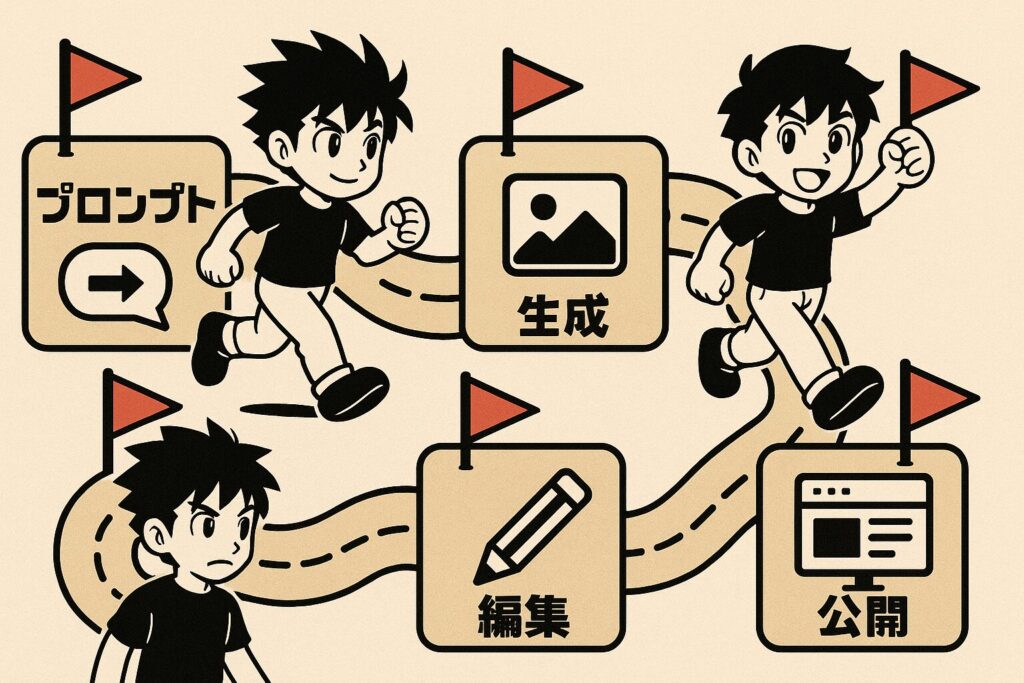
「AIで漫画作って、売ったり公開したりしても大丈夫なの?」
この疑問、私もめちゃくちゃ気になりました。
特に副業目的やコンテンツ販売を視野に入れている人にとって、著作権まわりの問題って死活問題ですよね。
結論から言うと、「ツールごとに利用規約が違うから、ちゃんと確認しよう」です。
多くの画像生成AI(ChatGPT、DALL·E、Stable Diffusionなど)は、基本的に「生成物の著作権はユーザーに帰属」としています。
たとえば:
✅ ポイント:ツールの“利用規約”を必ず確認する。特に無料版は要注意。
✅ 私の体験談:
以前、海外ツールで生成した画像をそのまま販促資料に使おうとしたら、「商用不可」と注意されたことがあります。
英語で書かれた規約ってスルーしがちだけど、**実はかなり重要なことが書かれてるんですよね。
Stable DiffusionやCanvaの商用利用ガイドラインは比較的緩めなので、初めてでも安心して使える部類です。
逆に、SkyReelsやアプリ系のAIは、商用条件が曖昧だったり、急に規約変更されたりするリスクもあるので要注意。
副業で使いたい人は、**「収益化の前に法的リスクを潰す」**のが鉄則です。
わからなければ、生成元ツール名+「商用利用」や「著作権」で検索して確認しましょう。
AI漫画の世界、最初は「難しそう」「自分には無理」と感じるかもしれません。
でも、実際に手を動かしてみると、“絵が描けない人”でもちゃんと作品を作れる時代になってることに驚きます。
私自身、プロンプト制作の現場で日々AIと向き合っていますが、漫画づくりほど「AIを活かす楽しさ」が感じられる分野はないと思っています。
ここまで読んでくれたあなたに、最後に伝えたいポイントをまとめます。
最初から完璧を目指さなくて大丈夫。
大事なのは、「これ面白そう!」と感じた今の気持ちを、まず1本、形にしてみること。
あなたの“描けなかった物語”が、AIの力で世界に届く。
そんな時代が、もう始まっています。
さあ、あなたも今日から“AI漫画家”として、最初の一歩を踏み出してみませんか?